Facebook Messenger ne fonctionne pas ? 10 façons pour résoudre le problème!
May 23, 2025 • Déposé à: Gestion de Apps de Réseaux Sociaux • Des solutions éprouvées
Facebook Messenger est un outil utilisé pour la communication de base sur les plateformes de médias sociaux. En tant que pionnier de la communication efficace, Facebook Messenger a répondu aux besoins de millions d'utilisateurs. Au milieu d'une telle popularité, il a été rapporté que Messenger ne fonctionnait pas sur les appareils. En général, ces problèmes surviennent pour des raisons liées aux paramètres de l'appareil.
Dans d'autres cas, ces problèmes sont directement liés à l'application ou à ses mises à jour. Pour répondre à la question de savoir comment résoudre le problème de Facebook Messenger qui ne fonctionne pas sur votre Android ou iPhone/iPad, cet article se charge de fournir aux utilisateurs les informations nécessaires.
- Partie 1 : Facebook Messenger est-il en panne ?
- Partie 2 : 10 façons de résoudre le problème de Facebook Messenger qui ne fonctionne pas
- Solution 1 : Forcer la fermeture de l'application Facebook Messenger
- Solution 2 : Redémarrer votre appareil
- Solution 3 : Redémarrer votre Wi-Fi
- Solution 4 : Mettre à jour Facebook Messenger sur l'appareil
- Solution 5 : Réinstaller Facebook Messenger
- Solution 6 : Vider le cache de l'application Messenger
- Solution 7 : Activer l'actualisation en arrière-plan sur l'appareil
- Solution 8 : Mettre à jour votre téléphone
- Solution 9 : Désactiver le mode basse consommation sur l'appareil
- Solution 10 : Réinitialiser tous les paramètres
Partie 1 : Facebook Messenger est-il en panne ?
Si votre Facebook Messenger est en panne et ne fonctionne pas sur l'appareil. Dans ce cas, vous devez absolument vérifier certains éléments et protocoles de base avant de passer aux solutions avancées et plus délicates liées à l'appareil. Si votre Facebook Messenger est en panne, vous devriez vous rendre sur Downdetector, une plateforme qui fournit aux utilisateurs un aperçu des conditions sur les serveurs de différentes plateformes.
Visitez le site web sur votre navigateur et recherchez les serveurs de Facebook Messenger. S'il s'avère qu'il y a certains problèmes sur les serveurs, le problème dépend de la partie prenante principale qui résoudra et mettra à jour l'état des serveurs de manière appropriée. Vous pouvez également vous en rendre compte si Facebook Messenger ne fonctionne pas en arrière-plan, ce problème sera présent pour les autres utilisateurs autour de vous.
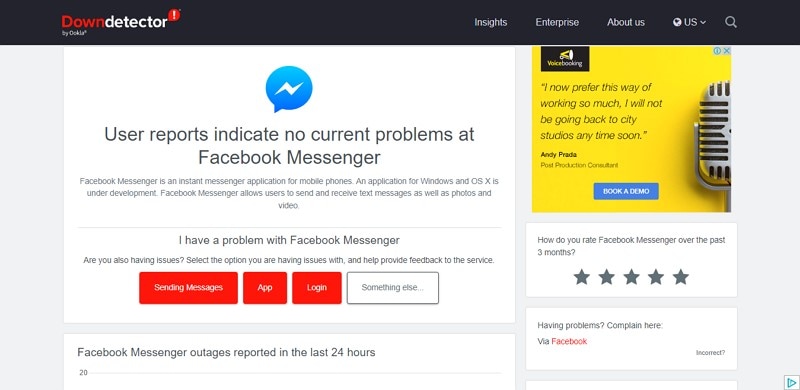
Partie 2 : 10 façons de résoudre le problème de Facebook Messenger qui ne fonctionne pas
Si les serveurs Facebook fonctionnent correctement, le problème peut provenir de votre appareil ou des connexions que vous utilisez pour ouvrir Messenger sur votre appareil. Pour vous sortir de cette situation, nous vous proposons un ensemble de solutions qui peuvent être utilisées pour comprendre pourquoi Messenger ne fonctionne pas sur votre appareil.
Solution 1 : Forcer la fermeture de l'application Facebook Messenger
La première chose que vous pouvez essayer pour votre application Messenger est de fermer l'application et de la redémarrer. Habituellement, en raison de certains problèmes de logiciel ou d'application, l'application se bloque lors de l'exécution des processus. La fermeture forcée est plus proche du redémarrage de l'application, ce qui peut être facilement réalisé à l'aide des étapes présentées ci-dessous :
Pour les utilisateurs d'iPhone/iPad
Avec le bouton d'accueil
Étape 1: Si votre iPhone/iPad dispose d'un bouton Accueil, maintenez-le enfoncé jusqu'à ce que le menu de l'application n'apparaisse plus devant l'écran.
Étape 2: Faites glisser l'application Messenger vers le haut pour la fermer. Redémarrez l'application en y accédant via votre page d'accueil.
Sans le bouton d'accueil
Étape 1: Vous devez balayer vers le haut depuis le bas de l'écran de votre iPhone/iPad jusqu'à la moitié de l'écran d'une manière fluide.
Étape 2: Un menu s'ouvre et affiche toutes les applications en cours d'exécution sur votre appareil. Trouvez l'application Messenger dans la liste et glissez vers le haut pour la fermer. Rouvrez l'application présente sur l'écran d'accueil.
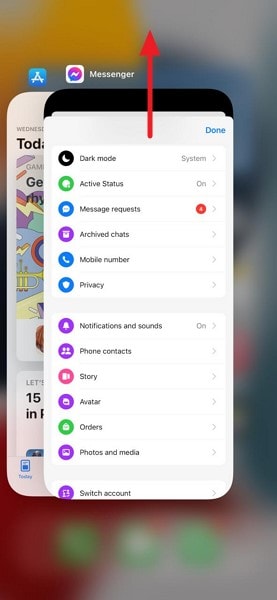
Pour les utilisateurs d'Android
Étape 1: Si vous possédez un appareil Android, vous devez appuyer sur le bouton de 'forme rectangulaire 'en bas de l'écran pour ouvrir le menu qui affiche toutes les applications en cours d'exécution.
Étape 2: Si vous avez l'application Messenger en tête, glissez vers la droite pour forcer la fermeture et le redémarrage à partir du menu de l'application.
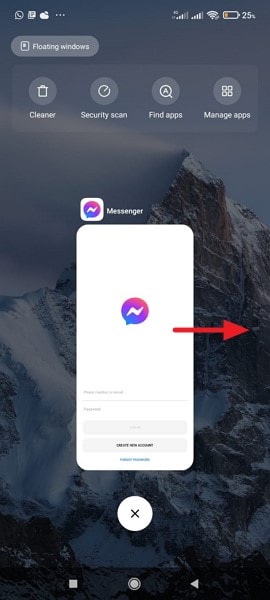
Solution 2 : Redémarrer votre appareil
Plutôt que de redémarrer l'application en la quittant de force, les utilisateurs peuvent envisager de redémarrer leur appareil pour redémarrer toutes les sessions en cours sur l'appareil à partir de zéro. Cela permet d'éliminer toutes sortes de problèmes logiciels de l'appareil et de le faire fonctionner en douceur. Pour redémarrer votre appareil, vous devez suivre les étapes simples indiquées ci-dessous :
Pour iPhone/iPad
Étape 1: Ouvrez l'application “Paramètres” à partir de la page d'accueil et accédez à la section “Général”.
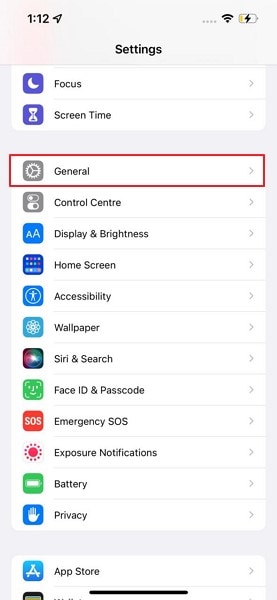
Étape 2: Trouvez le bouton “Arrêter” dans la liste pour éteindre l'iPhone/iPad. Maintenant, maintenez le bouton “Marche/Arrêt” de votre iPhone/iPad pour redémarrer l'appareil et faire fonctionner Messenger en douceur.
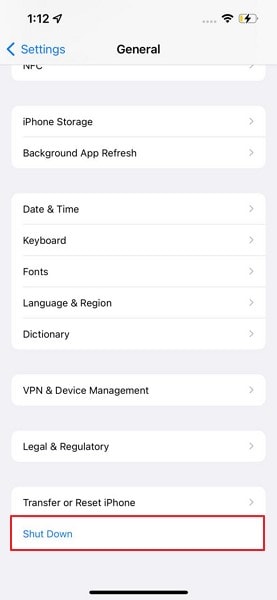
Pour Android
Étape 1: Maintenez le bouton "Marche/Arrêt" de votre appareil Android pour l'éteindre. Sélectionnez "Redémarrer" dans la liste.
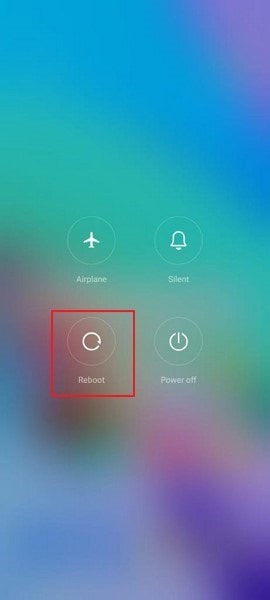
Étape 2: L'appareil redémarrera automatiquement dans quelques secondes.
Solution 3 : Redémarrer votre Wi-Fi
Un autre problème qui peut expliquer que Messenger ne fonctionne pas sur votre appareil est la connexion internet défectueuse qui est utilisée pour faire fonctionner l'application. Plutôt que de passer par les paramètres de l'appareil, il est conseillé de toujours vérifier la connexion Wi-Fi avant de passer aux cas avancés.
En redémarrant votre Wi-Fi à partir du smartphone, vous relancerez la connexion faussée dans l'espoir de résoudre le problème de Facebook Messenger qui ne fonctionne pas :
Pour iPhone/iPad
Étape 1: Allez dans " Paramètres " de votre iPhone/iPad et trouvez la section " Wi-Fi " dans la liste.
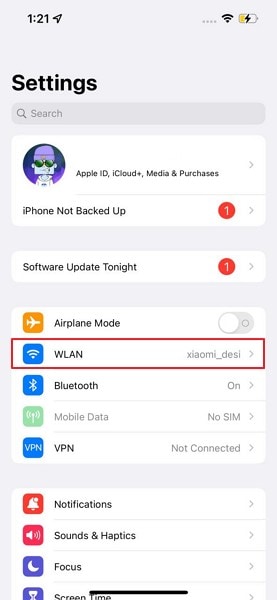
Étape 2: Désactivez puis réactivez l'option "Wi-Fi" dans la fenêtre suivante pour redémarrer votre connexion Wi-Fi.
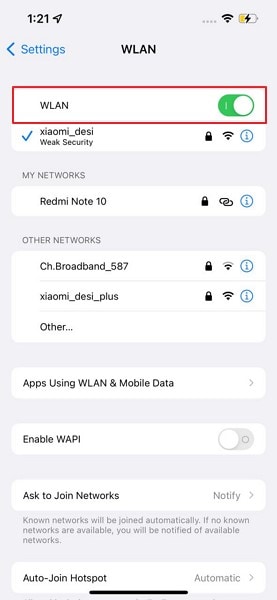
Pour Android
Étape 1: Ouvrez les "Paramètres" de votre appareil Android. Trouvez l'option "Wi-Fi" dans la fenêtre et appuyez dessus pour accéder à l'écran suivant.
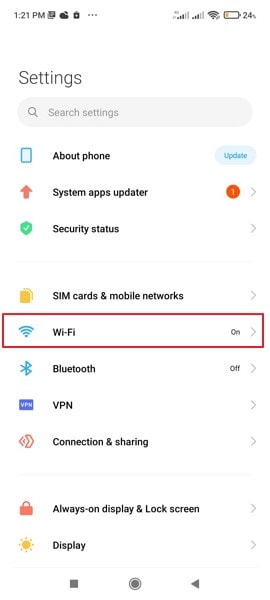
Étape 2: Désactivez la bascule et réactivez-la pour redémarrer le Wi-Fi sur votre Android.
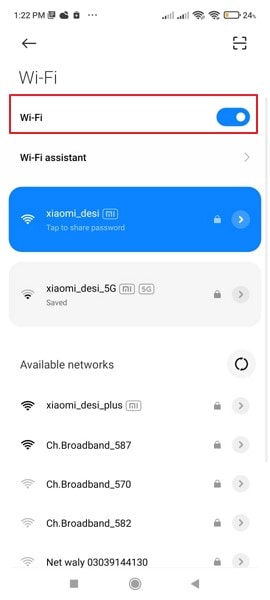
Solution 4 : Mettre à jour Facebook Messenger sur l'appareil
Il arrive parfois que la version de Facebook Messenger que vous avez installée sur votre appareil soit obsolète. Dans de telles circonstances, il est évident qu'il peut cesser de fonctionner inutilement pour l'utilisateur. Pour éviter de se retrouver dans une telle situation, il serait préférable de mettre à jour l'application sur votre appareil. Consultez les étapes ci-après pour en savoir plus sur la procédure à suivre :
Pour iPhone/iPad
Étape 1: Localisez l'App Store sur votre iPhone/iPad et ouvrez-le. Cliquez sur l'icône “Profil” affichée en haut à droite de l'écran.
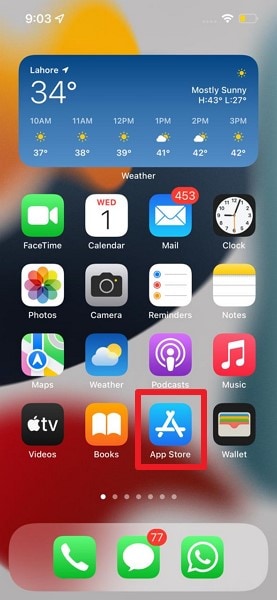
Étape 2: Dans la fenêtre suivante, faites défiler l'écran jusqu'à ce que vous trouviez “Facebook Messenger” dans la liste des applications installées. Si l'application doit être mise à jour, vous trouverez le bouton “Mettre à jour” à côté d'elle. Cliquez dessus pour mettre à jour l'application.
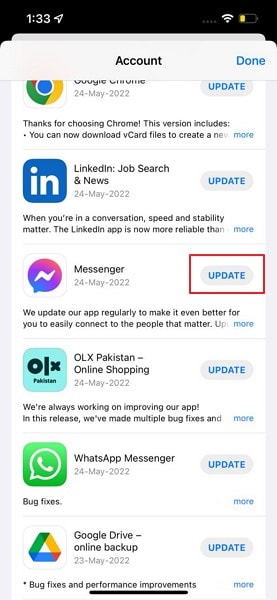
Pour Android
Étape 1: Si vous souhaitez mettre à jour Messenger sur votre Android, accédez au “Play Store” et cliquez sur l'icône “Profil” affichée à côté de la barre de recherche. Sélectionnez l'option “Gérer les applications et l'appareil” et passez à l'écran suivant.
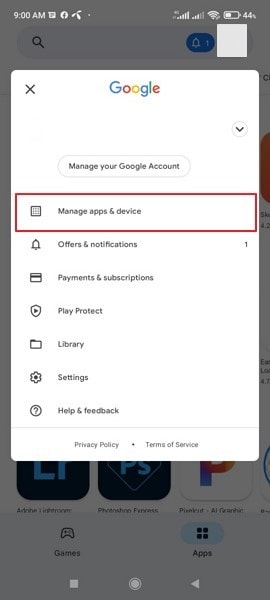
Étape 2: Trouvez l'option "Mises à jour disponibles" sur l'écran suivant et trouvez "Messenger" dans la liste des applications qui doivent être mises à jour. Tapez sur le bouton "Mettre à jour" pour la mettre à jour vers la dernière version.
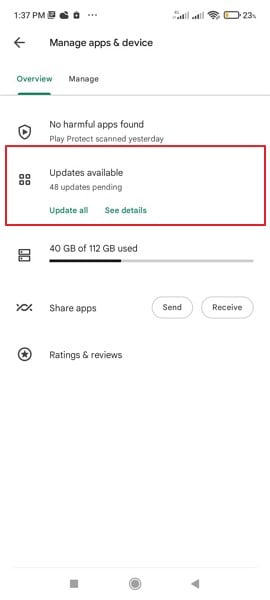
Solution 5 : Réinstaller Facebook Messenger
Une autre approche progressive pour résoudre les problèmes de votre appareil et de Messenger consiste à le réinstaller. Cela vous aide à éliminer tous les problèmes permanents qui vous empêchent de faire fonctionner Messenger correctement. Si votre Messenger est en panne et ne fonctionne pas, vous devez suivre les étapes indiquées ci-dessous pour le réinstaller sur votre appareil :
Pour iPhone/iPad
Étape 1: Localisez l'application Messenger sur l'écran d'accueil de votre appareil et maintenez l'application enfoncée pour ouvrir le menu. Lorsqu'un menu déroulant s'affiche à l'écran, sélectionnez “Supprimer l'application” dans les options pour la supprimer de l'iPhone/iPad. Il vous sera demandé de confirmer la suppression.
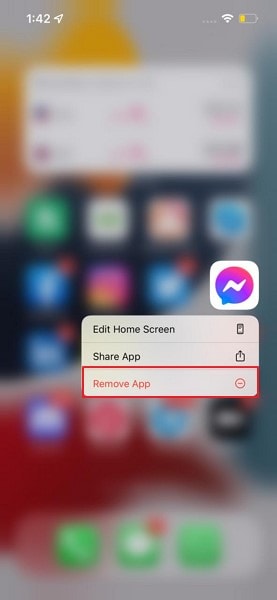
Étape 2: Ouvrez l'App Store et appuyez sur "Rechercher" en bas de l'écran pour taper "Messenger" dans la barre de recherche. Localisez l'application et installez-la à nouveau sur votre iPhone/iPad.
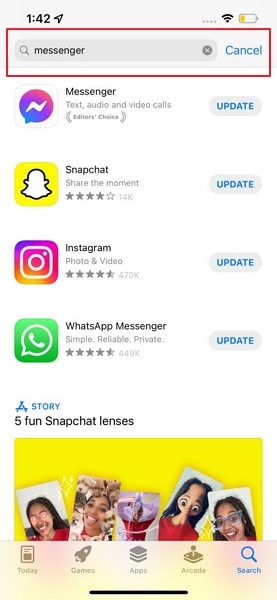
Pour Android
Étape 1: Trouvez l'application Messenger dans votre menu d'applications et maintenez-la enfoncée pour ouvrir une liste d'options. Sélectionnez “Désinstaller” dans la liste pour supprimer l'application de votre Android.
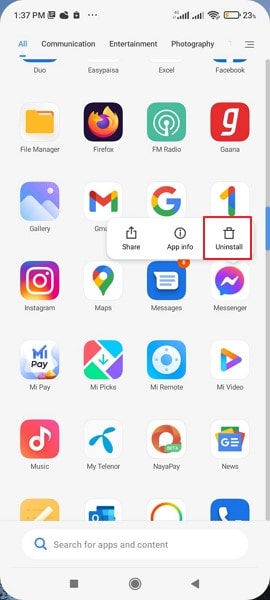
Étape 2: Ouvrez Play Store et tapez “Messenger” dans la barre de recherche pour trouver l'application à installer. Lorsque l'application apparaît sur votre écran, cliquez sur “Installer”.
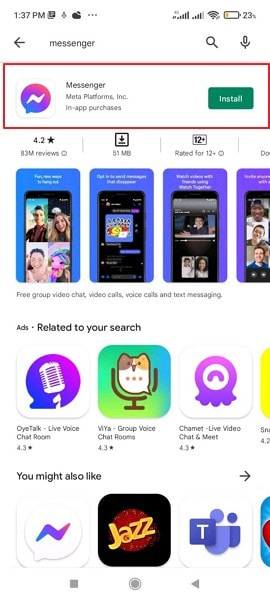
Solution 6 : Vider le cache de l'application Messenger
Dans de telles circonstances où votre application ne fonctionne pas correctement sur votre appareil, cela peut conduire à des problèmes causés par le cache de l'application. Si le cache de votre Messenger est plein, cela peut l'empêcher de fonctionner correctement sur l'appareil. Pour vider le cache de l'application sur votre Android, vous devez suivre les étapes suivantes :
Étape 1: Ouvrez “Paramètres” sur votre Android et naviguez jusqu'à la section “Applications”. Trouvez “Gérer les applications” dans la fenêtre suivante et recherchez l'application Messenger dans la liste.
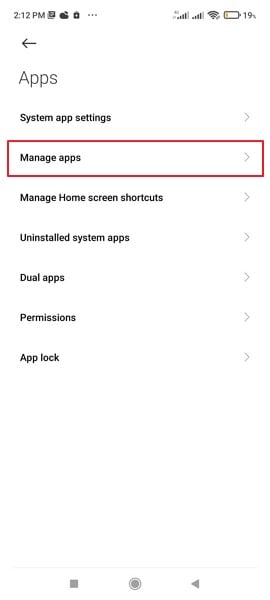
Étape 2: Lorsque vous êtes redirigé vers le nouvel écran, trouvez l'option "Stockage" dans la liste et cliquez sur le bouton "Effacer les données". Cela efface le cache de l'appareil Android et rétablit le bon fonctionnement de l'application Messenger.
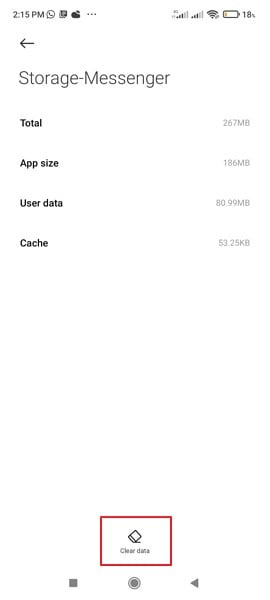
Solution 7 : Activer l'actualisation en arrière-plan sur l'appareil
L'application d'arrière-plan est présente pour les utilisateurs d'Android et d'iPhone/iPad et permet à une application de continuer à fonctionner même si elle est ouverte en premier plan. Cela permet à l'appareil de se mettre à jour automatiquement. Ainsi, il devient nécessaire pour les utilisateurs d'activer la fonction d'actualisation en arrière-plan pour leur application Messenger afin de résoudre le problème de FB Messenger qui ne fonctionne pas.
Pour iPhone/iPad
Étape 1: Accédez aux “Paramètres” de votre iPhone/iPad et trouvez la section “Général” dans la liste. Localisez l'option "Actualisation de l'application en arrière-plan" sur l'écran suivant et appuyez dessus.
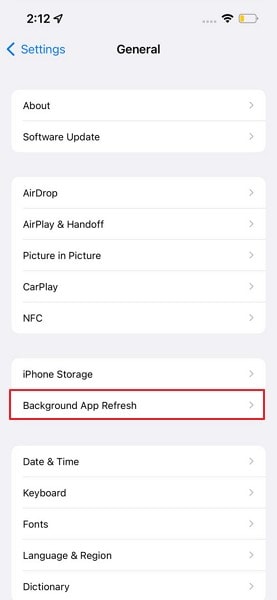
Étape 2: Sur l'écran suivant, vous pouvez simplement activer l'option "Actualisation de l'application en arrière-plan". En outre, vous pouvez également activer la bascule de l'application Messenger séparément dans la liste ci-dessous.
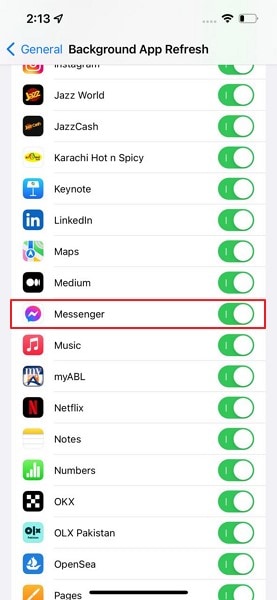
Pour Android
Étape 1: Si vous souhaitez activer les processus en arrière-plan pour l'application Messenger, accédez aux “Paramètres” de votre appareil et trouvez l'option “Applications” dans la liste.
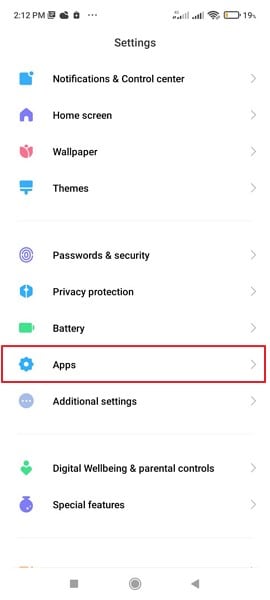
Étape 2: Sélectionnez "Gérer les applications" sur l'écran suivant et trouvez l'application "Messenger" dans la liste affichée dans la fenêtre suivante. Accédez à l'application Messenger pour ouvrir ses paramètres.
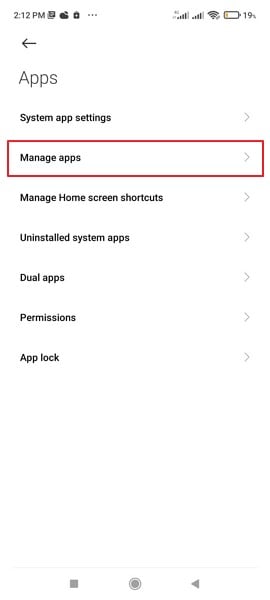
Étape 3: Trouvez l'option "Utilisation des données" sur l'écran suivant et activez la case à cocher "Données en arrière-plan" pour activer l'actualisation en arrière-plan de l'application Messenger.
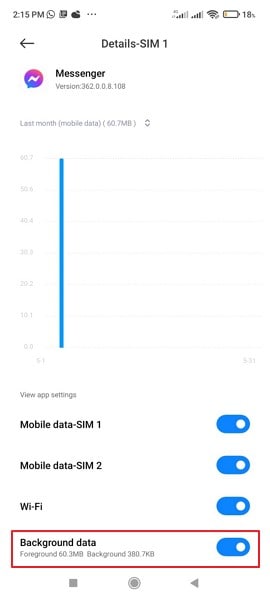
Solution 8 : Mettre à jour votre téléphone
Un autre moyen simple de remédier au fait que Messenger ne fonctionne pas sur votre appareil consiste à mettre à jour le téléphone avec la dernière version du système d'exploitation. Cela permet simplement de mettre à jour l'appareil à la dernière version et de résoudre tous les problèmes liés à des sessions obsolètes sur l'appareil. Pour mettre à jour votre téléphone, suivez les étapes simples indiquées ci-dessous :
Pour iPhone/iPad
Étape 1: Accédez aux "Paramètres" de votre iPhone/iPad et trouvez la section "Général" dans la liste. Sur l'écran suivant, cliquez sur l'option "Mise à jour du logiciel".
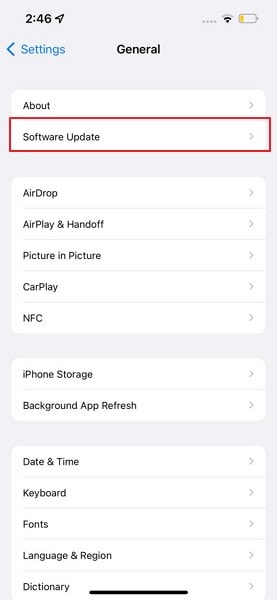
Étape 2: Lorsque vous accédez à la fenêtre suivante, si des mises à jour doivent être installées sur votre iPhone/iPad, elles seront automatiquement détectées et affichées à l'écran. Cliquez sur le bouton “Télécharger et installer” pour mettre à jour votre iOS vers la dernière version.
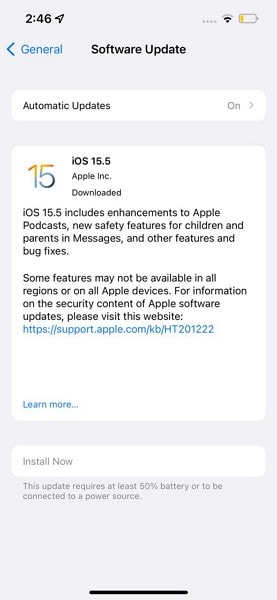
Pour Android
Étape 1: Ouvrez les “Paramètres” de votre Android et trouvez l'option “À propos du téléphone”.
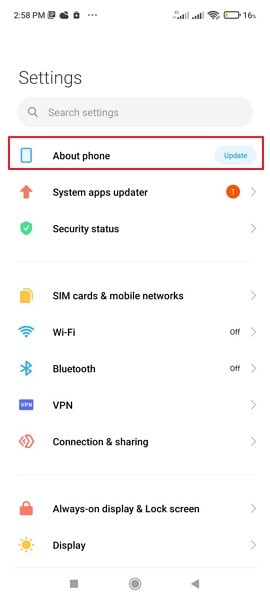
Étape 2: Cliquez sur la version d'Android en cours d'utilisation pour vérifier les mises à jour disponibles pour votre appareil. Si des mises à jour doivent être installées, cliquez sur “Télécharger la mise à jour” pour lancer le processus.
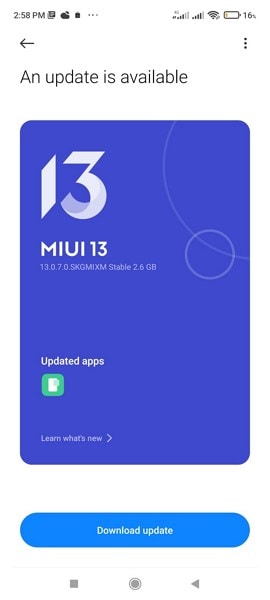
Solution 9 : Désactiver le mode basse consommation de l'appareil
Dans certains cas, les utilisateurs ont généralement activé le mode basse consommation de leur appareil. Cela désactive les paramètres d'actualisation en arrière-plan activés sur l'appareil, qui doivent être repris pour s'assurer que Messenger fonctionne à tout moment sur l'appareil. Pour désactiver le mode basse consommation sur votre appareil, vous devez suivre les étapes ci-dessous :
Pour iPhone/iPad
Étape 1: Faites défiler vers le bas à partir du coin extrême droit de votre écran pour ouvrir le "Centre de contrôle" de votre iPhone/iPad.
Étape 2: Trouvez le bouton "Mode faible consommation" dans la liste et désactivez-le.
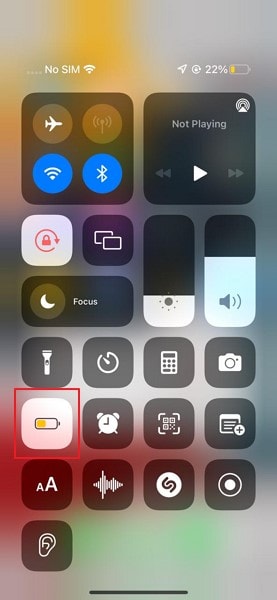
Pour Android
Étape 1: Faites défiler l'écran vers le bas depuis le haut pour ouvrir les paramètres d'"Accès rapide" de l'appareil.
Étape 2: Faites défiler les options proposées et trouvez le bouton "Économiseur de batterie". Désactivez-le pour désactiver le mode faible consommation sur votre Android.
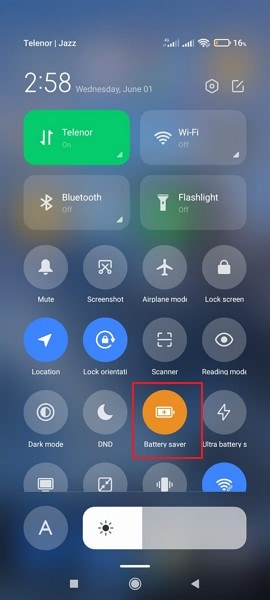
Solution 10 : Réinitialiser tous les paramètres
Si aucune des méthodes proposées ci-dessus ne vous aide à résoudre le problème de Facebook Messenger qui ne fonctionne pas, vous devrez peut-être réinitialiser les paramètres présents sur l'appareil. En général, certains paramètres inutiles entraînent un dysfonctionnement des applications sur l'appareil. Suivez les étapes pour réinitialiser tous les paramètres de l'appareil :
Pour iPhone/iPad
Étape 1: Ouvrez les “Paramètres” de votre appareil et faites défiler vers le bas jusqu'à la section “Général”. Localisez et cliquez sur l'option “Réinitialiser ou transférer l'iPhone/iPad” et passez à l'écran suivant.
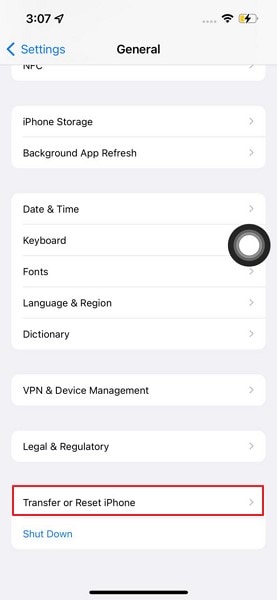
Étape 3: Trouvez le bouton “Réinitialiser” en bas de l'écran et sélectionnez “Réinitialiser tous les paramètres” dans le menu qui apparaît à l'avant.
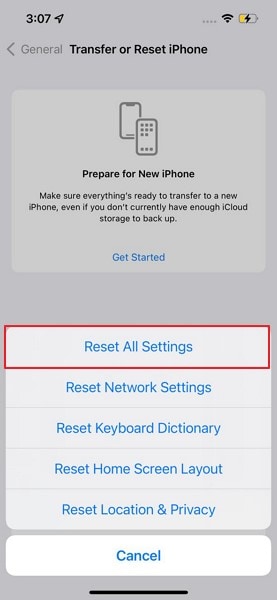
Pour Android
Étape 1: Turn on the "Settings" of your Android and lead into the "System" section. Trouvez l'option "Avancé" dans la fenêtre suivante.
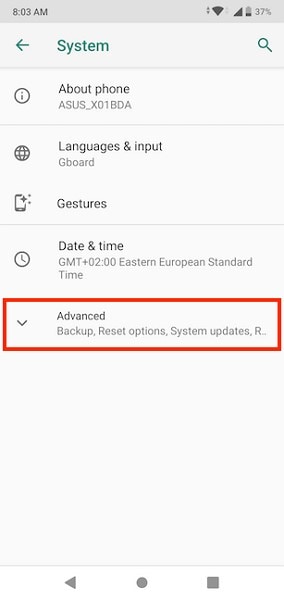
Étape 2: Accédez maintenant aux “Options de réinitialisation”, et vous trouverez plusieurs options pour réinitialiser l'appareil. Sélectionnez l'une des options “Réinitialiser Wi-Fi, mobile et Bluetooth” ou “Réinitialiser les préférences de l'application” pour réinitialiser les paramètres de votre appareil aux paramètres par défaut.
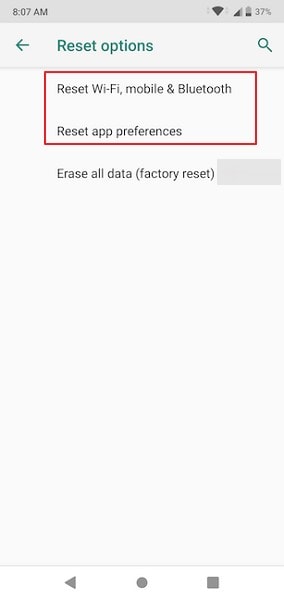
Conclusion
Cet article a été productif en fournissant aux lecteurs plusieurs solutions qui peuvent être testées pour résoudre le problème avec leur Messenger. Si votre Messenger ne fonctionne pas correctement, il serait préférable que vous suiviez les méthodes fournies ci-dessus pour obtenir des résultats lucratifs.

















Blandine Moreau
staff Rédacteur